Google মানচিত্র আপনাকে আপনার বাড়ির ঠিকানা প্রোগ্রামে সংরক্ষণ করার অনুমতি দেয় যাতে আপনি দিকনির্দেশ খোঁজার সময় বা ট্রাফিক তথ্য পরীক্ষা করার সময় আপনার সময় বাঁচাতে পারেন। কিন্তু আপনি যদি সম্প্রতি স্থানান্তরিত হয়ে থাকেন, তাহলে আপনি চান না যে অ্যাপটি আপনাকে আপনার পুরানো ঠিকানা থেকে শুরু করে অবস্থানে নিয়ে যাবে। সৌভাগ্যবশত, Google Maps-এ আপনার বাড়ির ঠিকানা পরিবর্তন করা কঠিন নয় এবং এটি কয়েক ধাপে করা যেতে পারে।
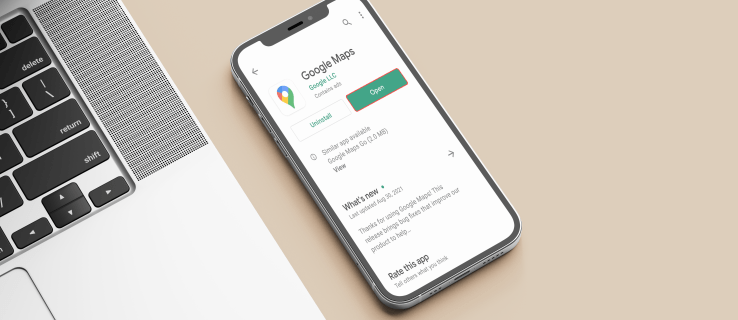
আপনি যদি Google Maps-এ আপনার বাড়ির ঠিকানা কীভাবে পরিবর্তন করবেন তা শিখতে চান, তাহলে আর তাকাবেন না। এই নিবন্ধে, আমরা আপনাকে বিভিন্ন প্ল্যাটফর্মে এটি কীভাবে করতে হয় এবং আপনি যে সম্ভাব্য সমস্যার সম্মুখীন হতে পারেন তার সমাধান অফার করব।
পিসিতে গুগল ম্যাপে আপনার বাড়ির ঠিকানা কীভাবে পরিবর্তন করবেন
আপনি যদি আপনার কম্পিউটারে Google মানচিত্র ব্যবহার করেন এবং যে কোনো কারণে আপনার বাড়ির ঠিকানা সম্পাদনা করতে চান, নীচের নির্দেশাবলী দেখুন:
- গুগল ম্যাপ খুলুন। আপনি সঠিক অ্যাকাউন্টে সাইন ইন করেছেন তা নিশ্চিত করুন।

- উপরের বাম কোণে তিনটি লাইন টিপুন।

- "আপনার স্থান" নির্বাচন করুন।

- "লেবেলযুক্ত" টিপুন।

- আপনার নতুন বাড়ির ঠিকানা লিখুন.

- "সংরক্ষণ করুন" টিপুন।

আইফোনে গুগল ম্যাপে আপনার বাড়ির ঠিকানা কীভাবে পরিবর্তন করবেন
Google Maps অ্যাপটি অ্যাপ স্টোরে iPhones-এর জন্য উপলব্ধ। আপনি যদি একজন আইফোন ব্যবহারকারী হন এবং অ্যাপের মধ্যে আপনার বাড়ির ঠিকানা পরিবর্তন করতে চান তবে এই পদক্ষেপগুলি অনুসরণ করুন:
- নীচে "সংরক্ষিত" আলতো চাপুন।

- "লেবেলযুক্ত" আলতো চাপুন।

- "হোম" এর পাশে তিনটি বিন্দু টিপুন।

- "বাড়ি সম্পাদনা করুন" নির্বাচন করুন।

- নতুন বাড়ির ঠিকানা লিখুন।

অ্যান্ড্রয়েডে গুগল ম্যাপে আপনার বাড়ির ঠিকানা কীভাবে পরিবর্তন করবেন?
অ্যান্ড্রয়েড ডিভাইসে Google মানচিত্রে আপনার বাড়ির ঠিকানা পরিবর্তন করা এই নির্দেশাবলী অনুসরণ করে করা যেতে পারে:
- নীচের মেনুতে "সংরক্ষিত" টিপুন।

- "আপনার তালিকা" এর অধীনে "লেবেলযুক্ত" নির্বাচন করুন।

- "হোম" এ আলতো চাপুন।

- আপনার নতুন বাড়ির ঠিকানা লিখুন.

অতিরিক্ত প্রায়শই জিজ্ঞাসিত প্রশ্নাবলী
কেন এটি আমাকে Google মানচিত্রে আমার বাড়ির ঠিকানা সংরক্ষণ করতে দিচ্ছে না?
আপনি যদি আপনার বাড়ির ঠিকানা পরিবর্তন করার চেষ্টা করেন, কিন্তু এটি কাজ না করে, তবে কয়েকটি বিষয় যাচাই করতে হবে।
প্রথমত, Google Maps আপনার বাড়ির ঠিকানা আপনার Google অ্যাকাউন্টের সাথে সংযুক্ত করে। অর্থাৎ আপনার ঠিকানা পরিবর্তন করার আগে আপনাকে সাইন ইন করতে হবে। আপনি সাইন ইন না থাকলে, আপনি আপনার সংরক্ষিত অবস্থানগুলি অ্যাক্সেস করতে পারবেন না৷ এটি ছাড়াও, আপনি যদি আপনার বাড়ির ঠিকানা সংরক্ষণ করতে না পারেন তবে আপনি সঠিক ইমেলটি প্রবেশ করেছেন তা নিশ্চিত করতে পরীক্ষা করুন।
চেক করার আরেকটি জিনিস হল আপনার কম্পিউটারের সংযোগ। আপনি ইন্টারনেট বা সেলুলার সিগন্যালের সাথে সংযুক্ত না থাকলে আপনি আপনার বাড়ির ঠিকানা সম্পাদনা করতে পারবেন না। আপনি যদি Wi-Fi ব্যবহার করেন, তাহলে নিশ্চিত করুন যে আপনি যেকোন ওয়েবসাইট বা অ্যাপ খুলে একটি ওয়্যারলেস নেটওয়ার্কের সাথে সংযুক্ত আছেন। অতিরিক্তভাবে, আপনি যদি সেলুলার ডেটা ব্যবহার করেন তবে আপনার প্ল্যানে পর্যাপ্ত ডেটা আছে তা নিশ্চিত করতে এবং আপনার সিগন্যালের শক্তি পরীক্ষা করে দেখুন।
আপনি আপনার বাড়ির ঠিকানা সংরক্ষণ করতে পারবেন না আরেকটি কারণ হল অ্যাপটি আপডেট করা হয়নি। অ্যাপটি আপডেট করে আবার চেষ্টা করুন।
আপনি যদি উপরের সমস্ত চেষ্টা করে থাকেন এবং এখনও আপনার বাড়ির ঠিকানা সংরক্ষণ করতে না পারেন তবে অ্যাপটি একটি অস্থায়ী ত্রুটির সম্মুখীন হতে পারে। আপনি আপনার ফোন পুনরায় চালু করার চেষ্টা করতে পারেন, এবং যদি এটি কাজ না করে, অ্যাপটি নিষ্ক্রিয় এবং সক্ষম করুন বা এটি পুনরায় ইনস্টল করুন।
আমি কিভাবে Google মানচিত্রে আমার কাজের ঠিকানা যোগ করব?
আপনার বাড়ির ঠিকানা যোগ করার পাশাপাশি, Google মানচিত্র আপনাকে আপনি যেখানে কাজ করেন সেই ঠিকানাটি সংরক্ষণ করার অনুমতি দেয়, যেটি সম্ভবত এমন একটি অবস্থান যা আপনি প্রায়শই যান৷
আমি কিভাবে একটি পিসিতে Google মানচিত্রে আমার কাজের ঠিকানা যোগ করব?
আপনি যদি কম্পিউটার ব্যবহার করেন তবে Google মানচিত্রে কীভাবে আপনার কাজের ঠিকানা যোগ করবেন তা এখানে রয়েছে:
1. Google Maps খুলুন।
2. উপরের-বাম কোণে তিনটি লাইন নির্বাচন করুন।
3. "আপনার স্থান" টিপুন।
4. "কাজ" নির্বাচন করুন।
5. আপনার কাজের ঠিকানা লিখুন।
6. "সংরক্ষণ করুন" টিপুন।
আমি কীভাবে বাড়ি থেকে কাজের দিকনির্দেশ সংরক্ষণ করব?
বাড়ি থেকে কাজের দিকনির্দেশ পিন করা আপনাকে সময় বাঁচাতে এবং রাস্তার কাজ, সম্ভাব্য দুর্ঘটনা বা আপনার রুটকে প্রভাবিত করতে পারে এমন অন্য কিছুর মতো ট্র্যাফিক পরিস্থিতি পরীক্ষা করতে দেয়।
আমি কীভাবে আইফোনে কাজ করার জন্য বাড়ি থেকে দিকনির্দেশ সংরক্ষণ করব?
আপনি যদি বাড়ি থেকে কাজের দিকনির্দেশ পিন করতে চান এবং আপনি একটি আইফোন ব্যবহার করছেন, এই পদক্ষেপগুলি অনুসরণ করুন:
1. Google Maps অ্যাপ খুলুন এবং নিশ্চিত করুন যে আপনি আপনার অ্যাকাউন্টে সাইন ইন করেছেন।
2. আপনার বাড়ি এবং কাজের ঠিকানা সেট আপ করুন যদি আপনার না থাকে।
3. দিকনির্দেশ আইকনে আলতো চাপুন। এটি একটি সাদা তীর সহ নীল বৃত্ত।
4. শুরুর অবস্থান এবং গন্তব্য নির্বাচন করুন৷
5. পরিবহন মোড চয়ন করুন.
6. পিন আইকন টিপুন।
আপনি নীচের মেনুতে "যাও" ট্যাবে পিন করা ট্রিপগুলি খুঁজে পেতে পারেন৷
আপনার প্রয়োজন অনুযায়ী Google মানচিত্র
Google Maps-এর সেরা বৈশিষ্ট্যগুলির মধ্যে একটি হল আপনার প্রয়োজনের সাথে মেলে এটি কাস্টমাইজ করার সম্ভাবনা। মাত্র কয়েকটি ক্লিকে, আপনি আপনার সর্বাধিক পরিদর্শন করা অবস্থানগুলি সংরক্ষণ করতে পারেন এবং প্রাসঙ্গিক ট্র্যাফিক তথ্য দেখতে পারেন৷ আপনি যদি সম্প্রতি স্থানান্তরিত হয়ে থাকেন, তাহলে প্রাসঙ্গিক ডেটা দেখতে এবং আপনি যে রুটগুলি প্রায়শই ব্যবহার করেন তা পিন করার জন্য Google মানচিত্রে কীভাবে বাড়ির ঠিকানা পরিবর্তন করতে হয় তা শিখতে হবে।
আপনার বাড়ির ঠিকানা কি গুগল ম্যাপে সংরক্ষিত আছে? আপনি কত ঘন ঘন ঘন ঘন রুট পিন করবেন? নীচের মন্তব্য বিভাগে আমাদের বলুন।
























